目录
一、基础知识
1.Domain
2.内网环境:
1)工作组:默认模式,人人平等,不方面管理
2)域:人人不平等,集中管理,统一管理(老大可以控制你们)
3.域的特点:
集中/统一管理
4.域的组成:
1)域控制器:DC(Domain Controller)(光放一个域控制器不太稳妥,要有俩,不然一个GG了整个域都GG)
2)成员机(成员机中间是平等的)
5.域的部署:
1)安装域控制器--就生成了域环境
2)安装了活动目录--就生成了域控制器
3)活动目录:Active Directory = AD
6.活动目录
1)AD
2)特点:集中管理/统一管理
7.组策略GPO
8.部署安装活动目录:
1)开启2008虚拟机,并桥接到vmnet2
2)配置静态IP地址10.1.1.1/24
3)开始-运行-输入dcpromo,安装活动目录。
弹出向导:
勾选DNS-新林中新建域-功能级别都设置为2003-域的FQDN(qf.com)--设置目录服务还原密码666.com-勾选安装后重启
4)在DC上登录域qf\administrator
DC的本地管理员升级为域管理员
5)验证AD是否安装成功:
1-计算机右键属性-所属域
2-DNS服务器中是否自动创建qf.com区域文件及
3-自动注册DC的域名解析记录
4-开始-管理工具-A D 用户和计算机
computer:普通域成员机列表
Domain Controller:DC列表
users:域账号
9.PC加入域:
- 配置IP,并指DNS
- 计算机右键属性--更改--加入qf.com域
- 重启加入域后,成功使用域用户登录成员机
10.常见小问题
1)加入域不成功
网络是不是不通!
解析是否能成功解析!
是否为DNS缓存问题
2)登入域不成功
如XP,已勾选登录域QF,不用再写qf\xiaofei.wen
3)域用户的权限
建议将域用户加入到普通成员机的本地管理员组中
****本地管理员组:administrators
****域管理员组:Domain Admins
GPO练习:
1.在董事会部门设置GPO,并要求强制桌面背景,并验证
2.在董事会部门上级的ou上设置GPO,也进行强制桌面背景,并验证
3.在董事会部门上级的ou上设置GPO,强制删除运行菜单,并验证
4.练习阻止继承,并验证
5.练习向下强制,并验证
6.实现董事会的计算机无须按ctrl+alt+delete,并验证
二、实验过程
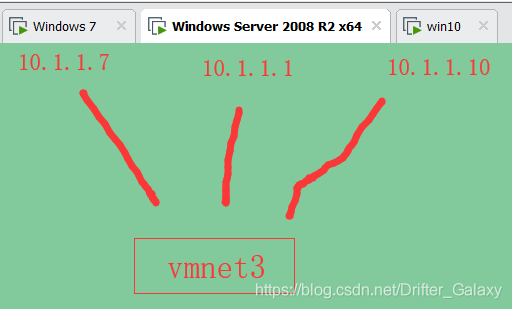
2.1 安装域管理相关东西
首先配置静态IP
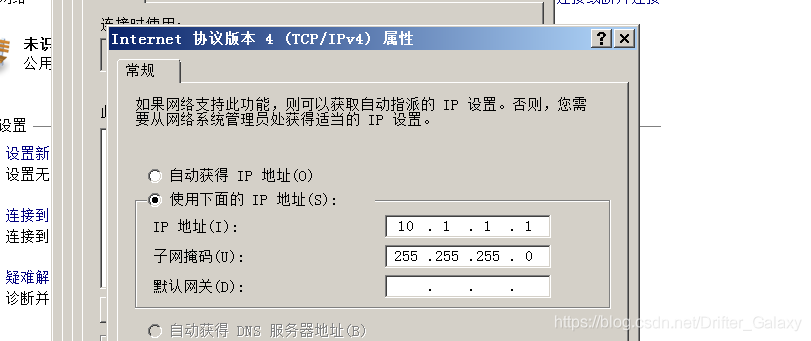
这回安装不通过【添加角色】安装,因为这么安装效果不好

本次通过开始-运行-输入【dcpromo】,安装活动目录。
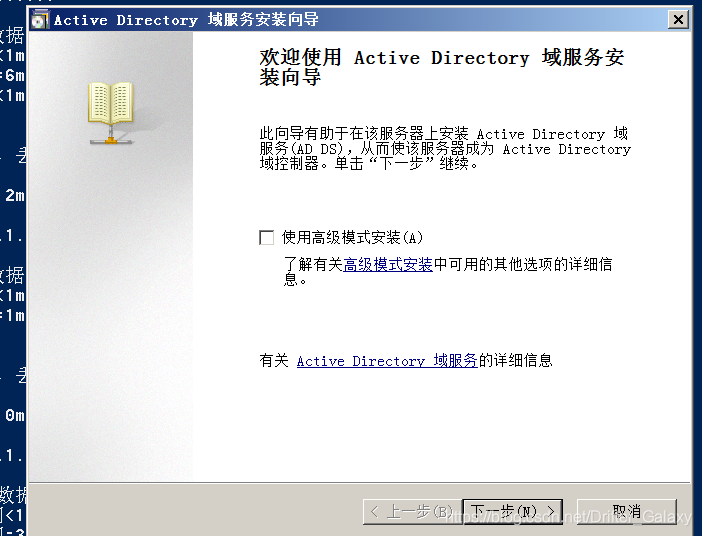
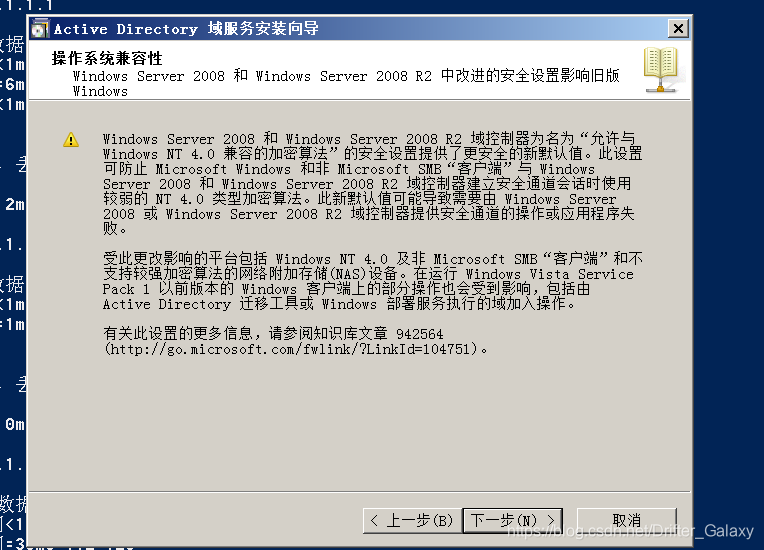
因为我已经有了DNS服务器,所以直接到了这一步。没有的话安装就可以了。
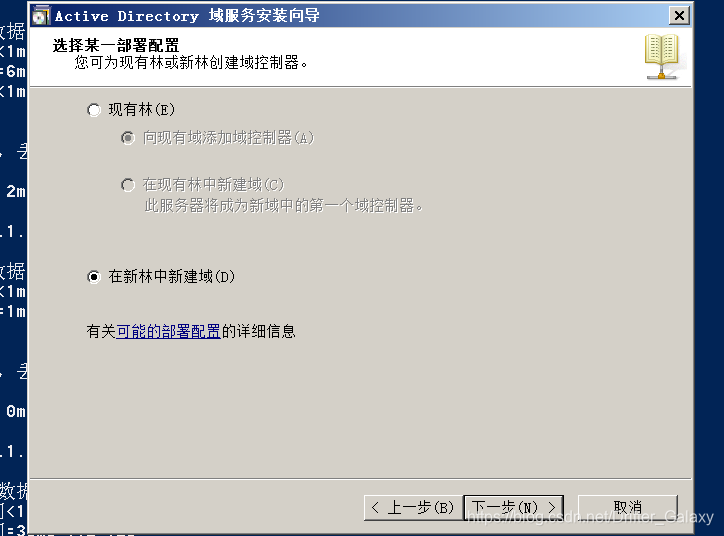
林是由很多有组织的域构成
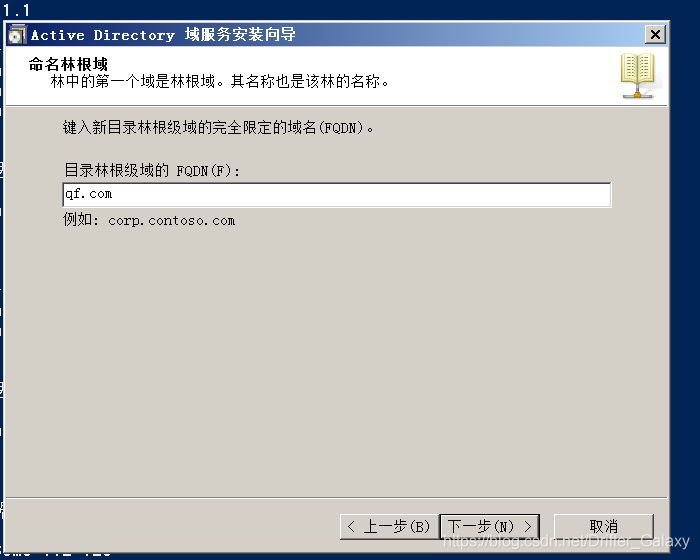
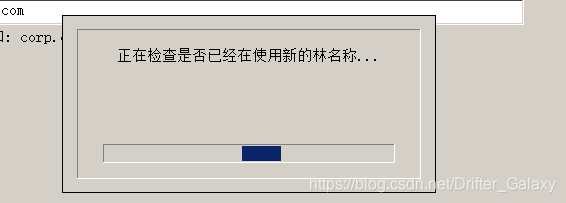
检查完了不冲突就进行创建。
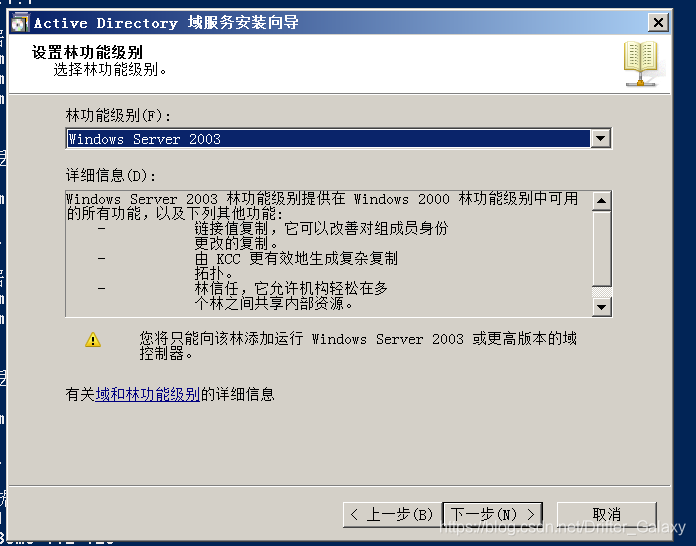
这么设置林,林里面都要大于等于2003级别
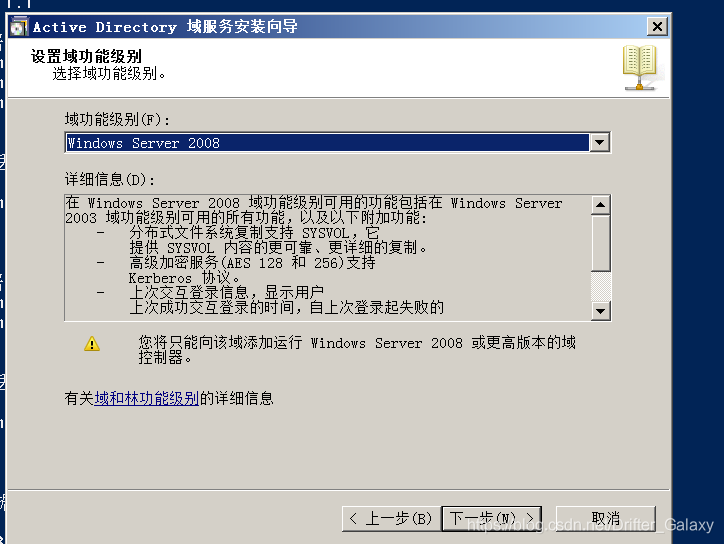
这么设置域,域里面服务器至少是2008.
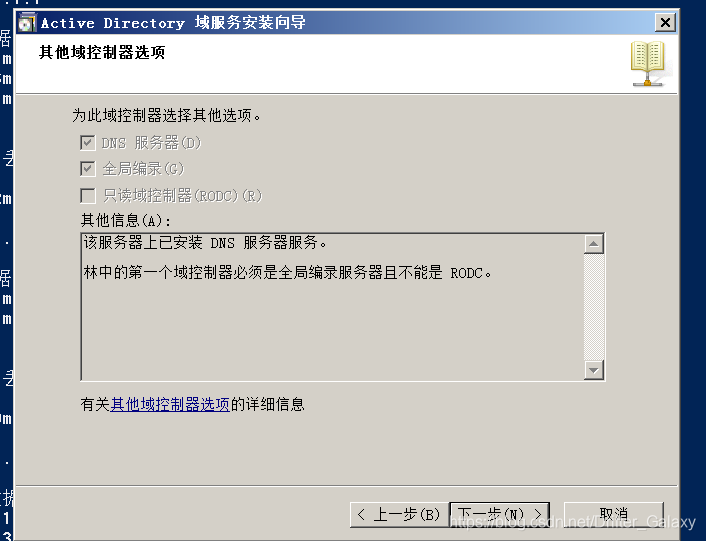
无视报错,点击是继续
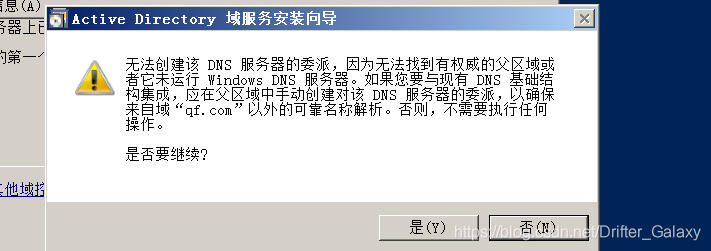
不要改动
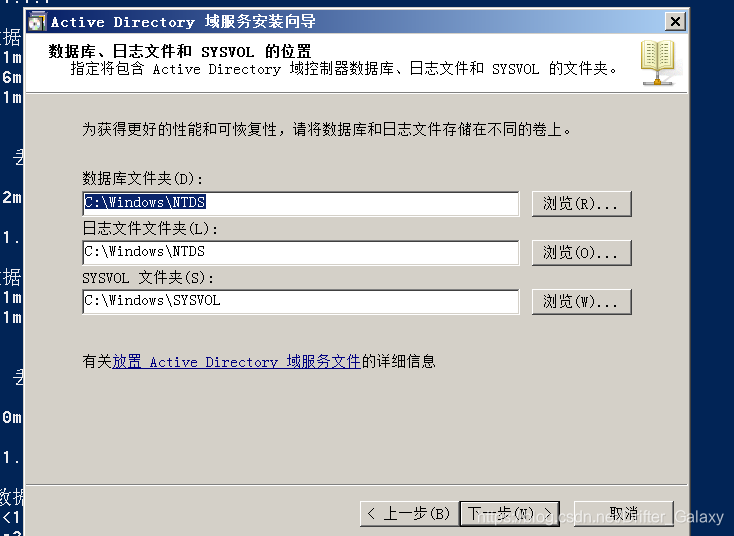
现在设置活动目录的还原密码,一般用不到,但是要复杂点。

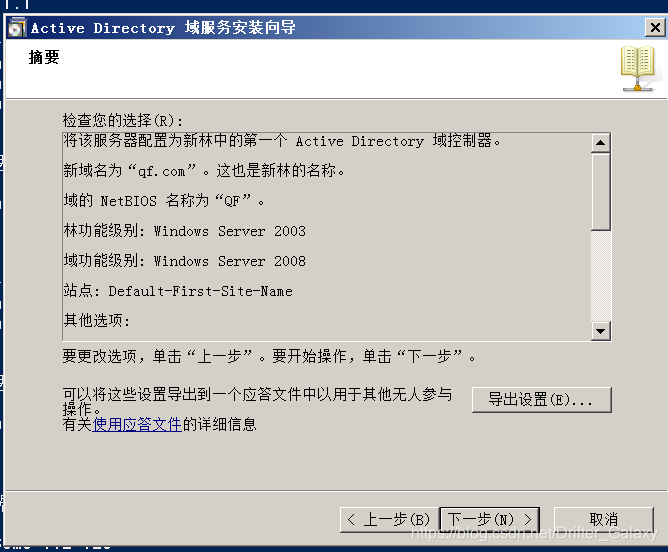
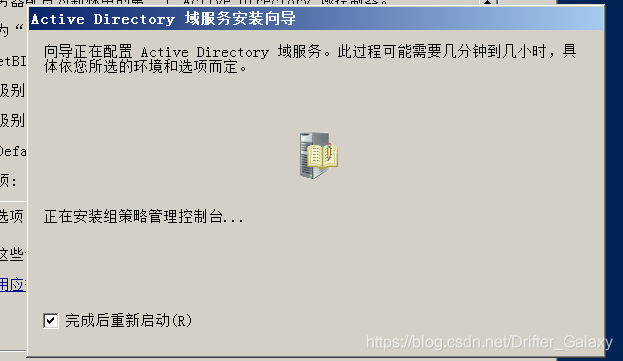
我们来瞅瞅是不是安装好了。现在我们这个server已经变成DC了。这就不一样啦、现在本地的管理员提升为域管理员,还是用之前的账户密码登录即可。

再看看还有什么变化:
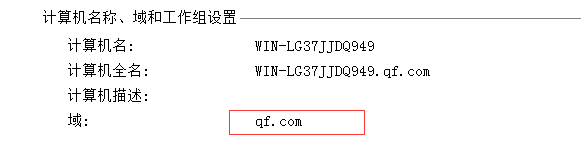
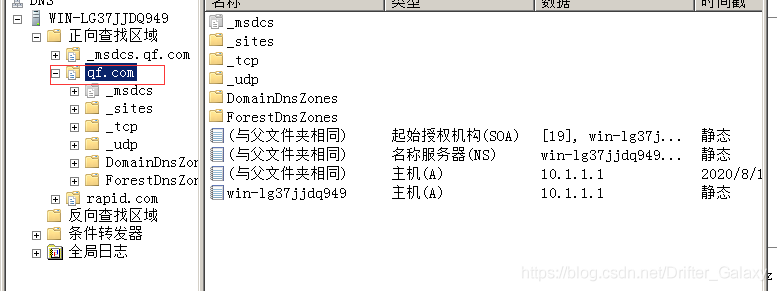
然后进入【Active Directory 用户与计算机】进行管理。
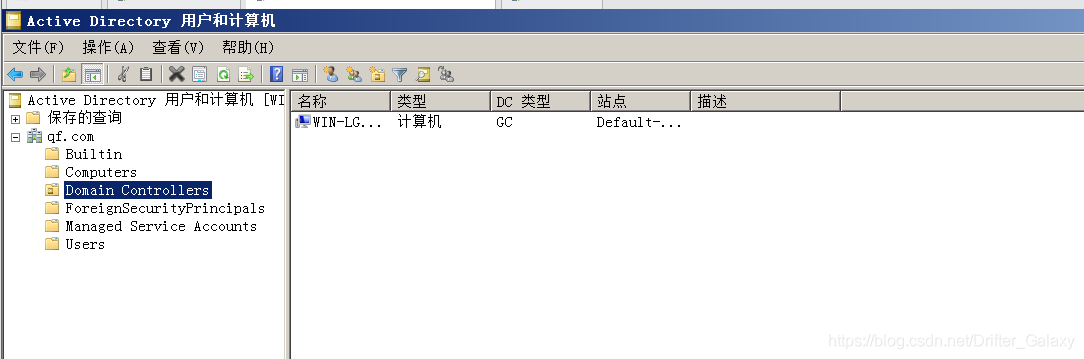
2.2 怎么将其他计算机加入域
win7:
首先配置静态IP。同时设置DNS
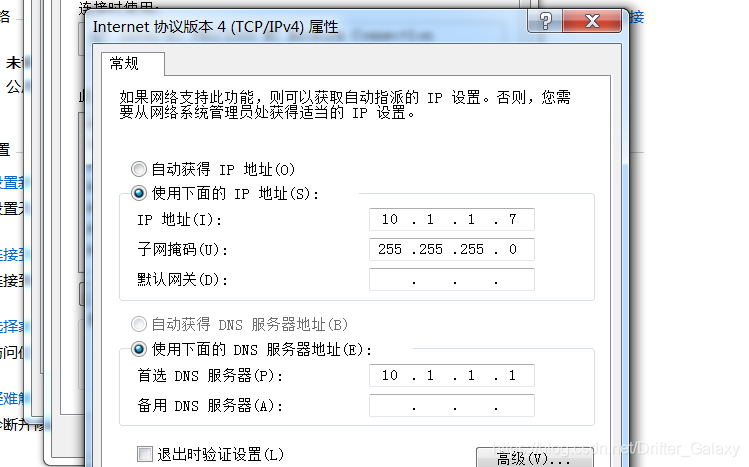
然后计算机-右键-属性-
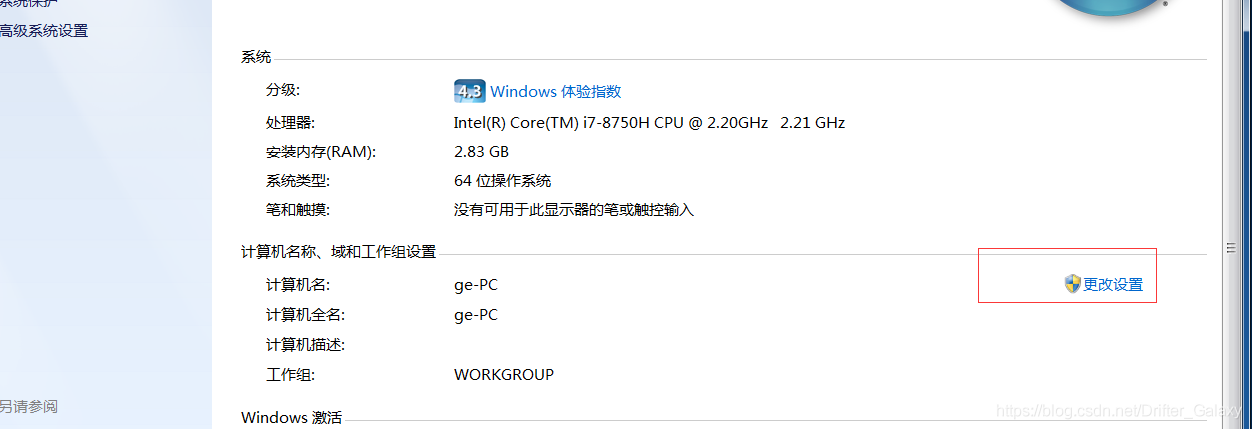
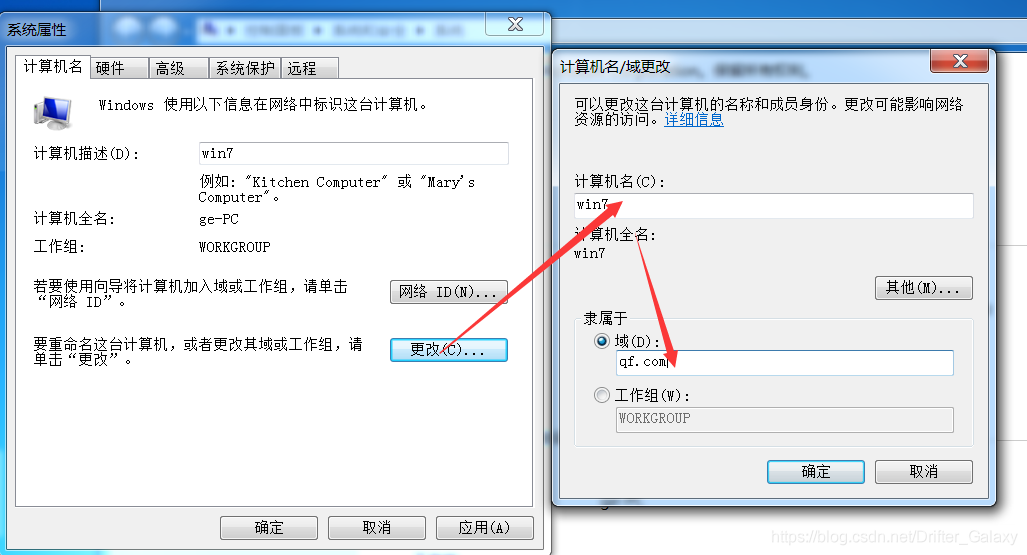
以域管理员账号登录,登陆成功后会弹出:
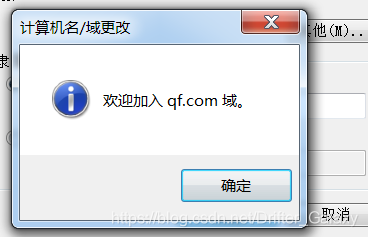

切换用户,现在ge这个账户还不是域里面的成员,仅仅是本地账户。
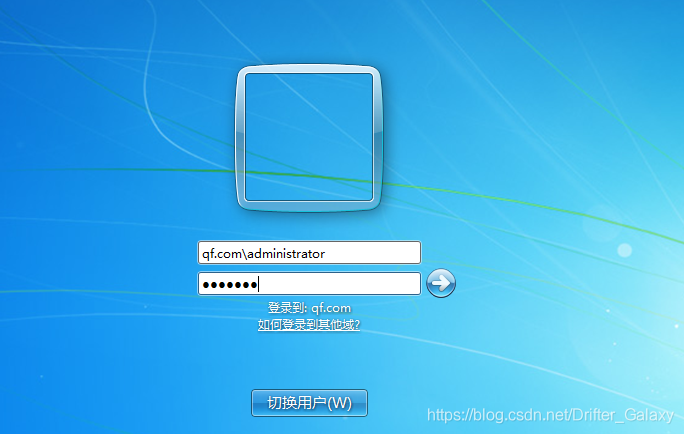
win10:
类似的步骤
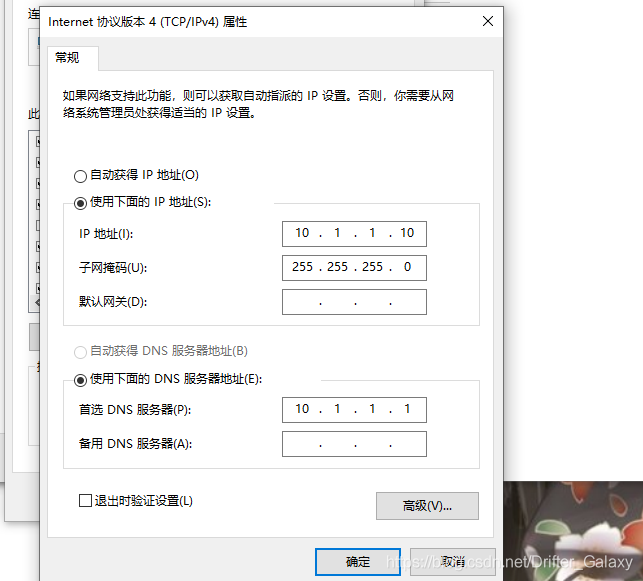
唉?我以为很简单,结果家庭版不能加入域、断网输入了个密钥【VK7JG-NPHTM-C97JM-9MPGT-3V66T】,然后升级成专业版。
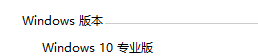

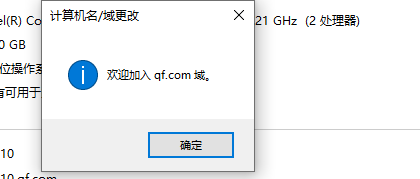
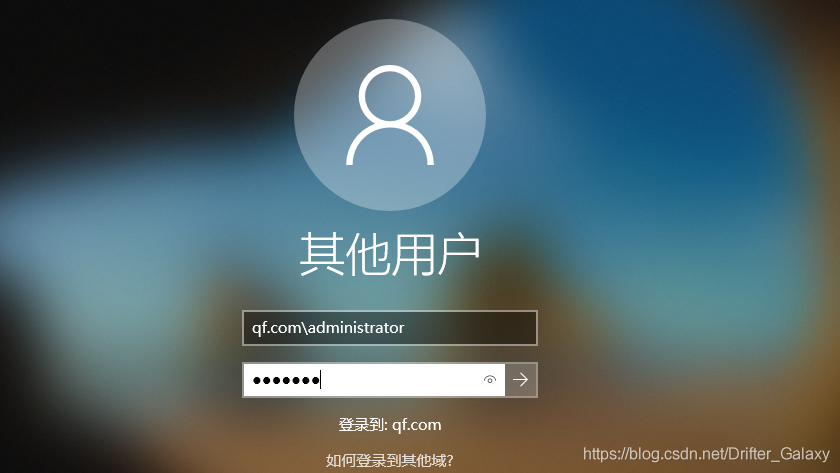
可以看到新增了俩台计算机

2.3 建立普通域用户
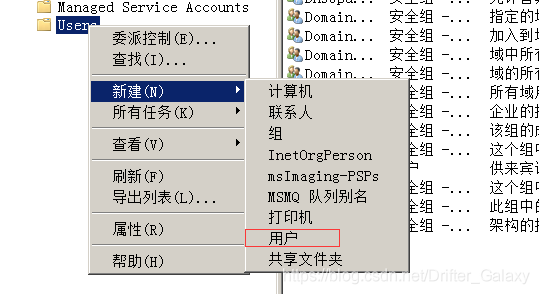

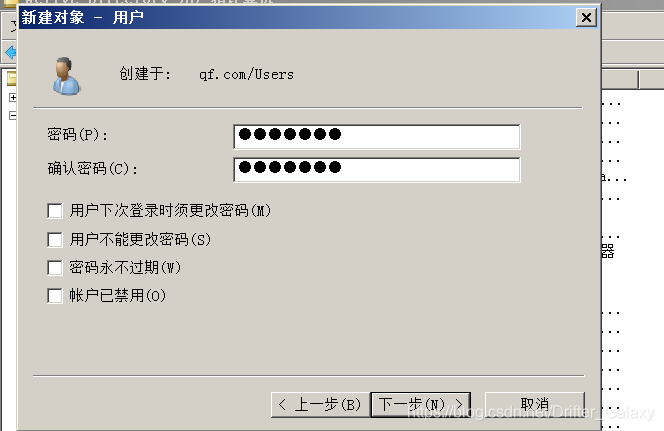
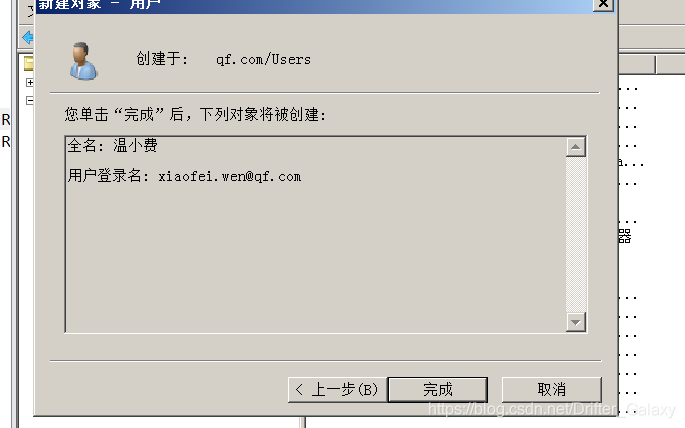
win7登录尝试。


success!
2.4 域普通用户&本地管理员
在qf.com中,温小费在win7上只是个普通用户,很多事儿做不了,可是电脑都分配给他了还给这么多限制,干啥呢!!!
如果将温小费账户提升为域管理员又不合适,温小费要是想干啥坏事怎么办!
于是可以将温小费设置为win7这台电脑的本地管理员!
首先以域管理员账户登录win7.
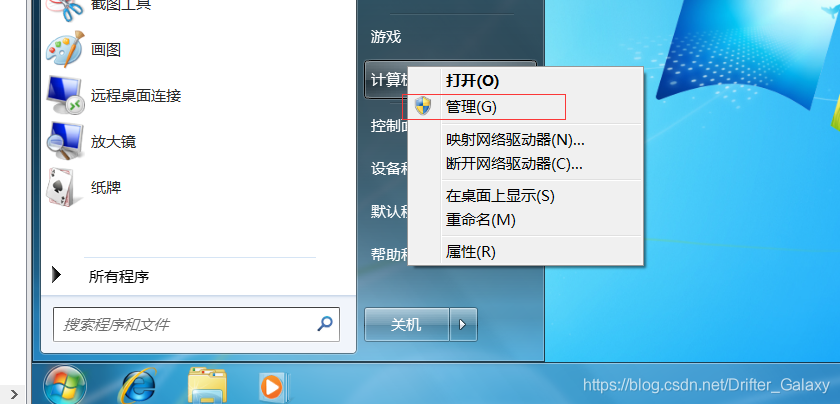
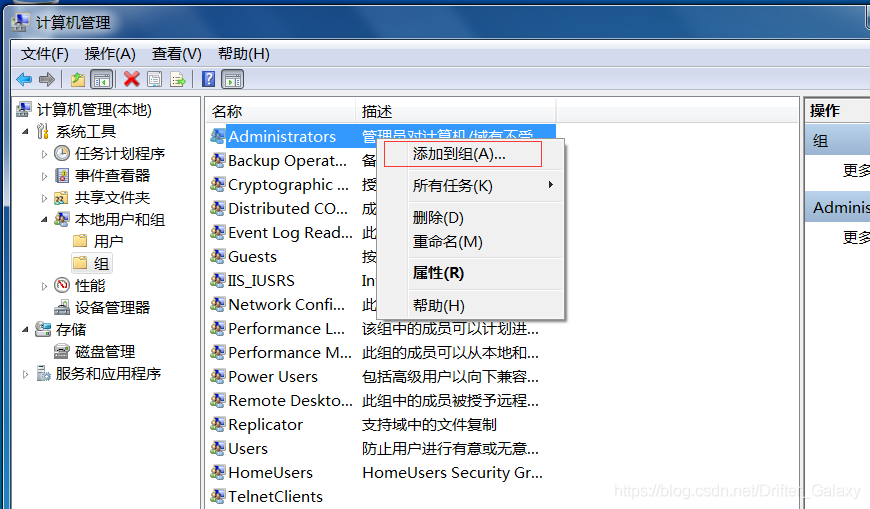
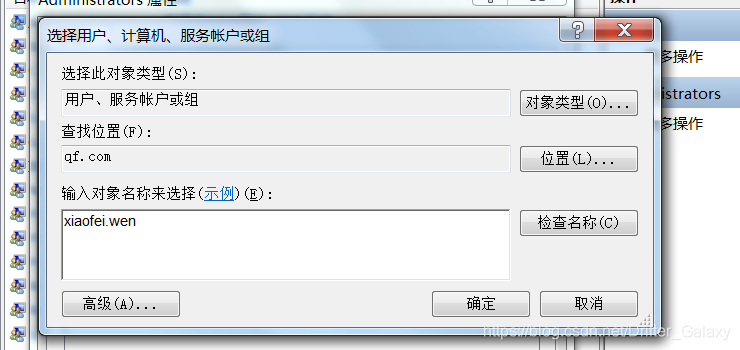
添加成功,虽然xiaofei.wen不是win7的本地用户,但是选择加入之后,win7计算机会去DC那里验证一下。
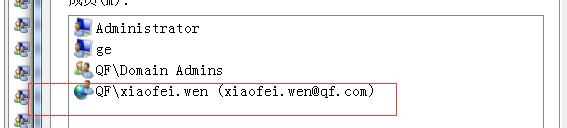
这个时候,温小费再次登录就可以完全控制这台电脑啦!
OU:organizition unit:组织单元
GPO:Group Policy:组策略
2.5 组织单元和组策略 (让整个千峰都用我的头像当壁纸)
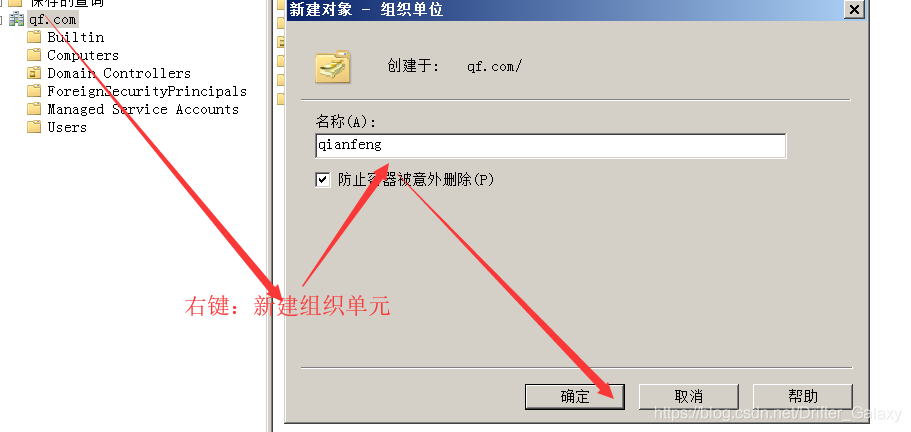
![]()
看!左边的图标带🔒图标,这才叫OU、多建立几个,模拟一下

将温小费移动到董事会下面
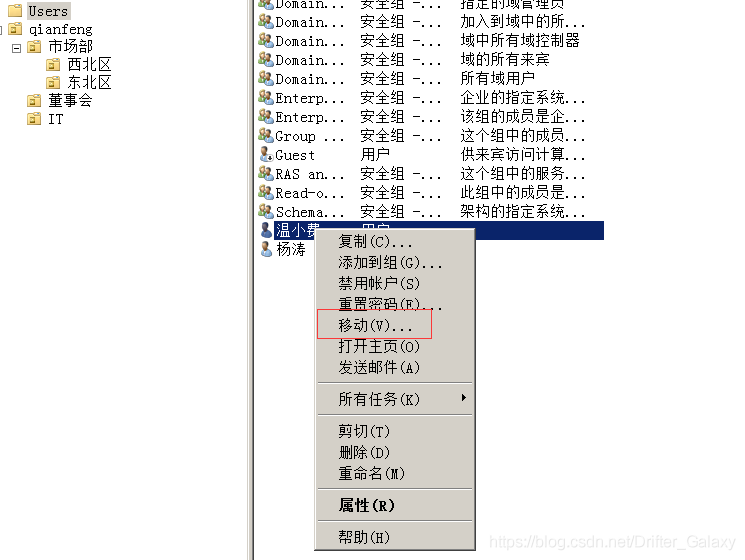
杨涛移动到西北区

同时操作人物对应的计算机设备。
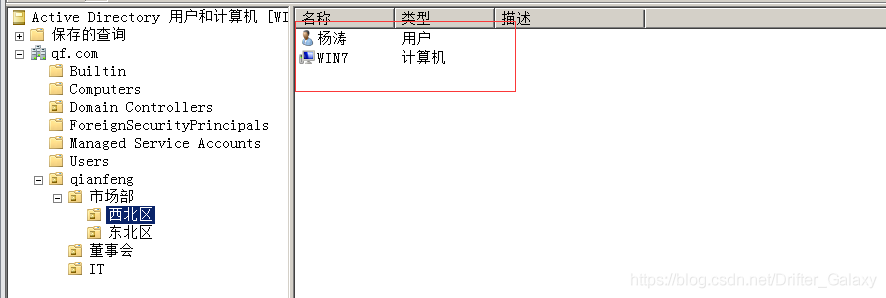
现在组织单元已经设置完毕,之后需要设置组策略对相应单元下属的进行限制。
组策略在哪儿呢!》
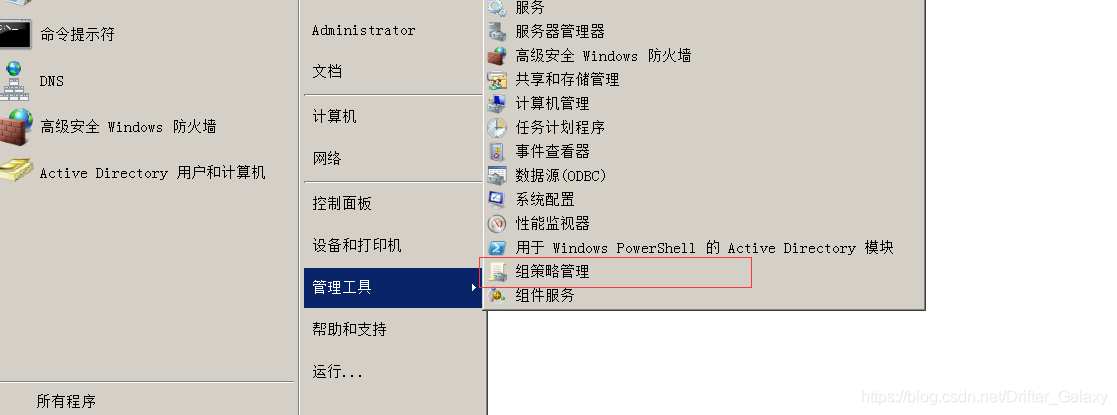
新建对于qianfeng的组策略。

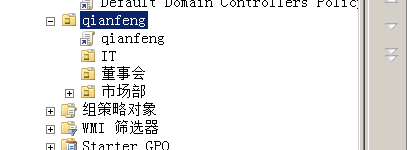
可以对每个部门都新建一个组策略。
接下来就是怎么让整个千峰都用我的头像当壁纸了。对qianfeng组策略进行编辑。
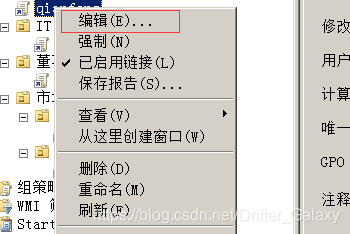
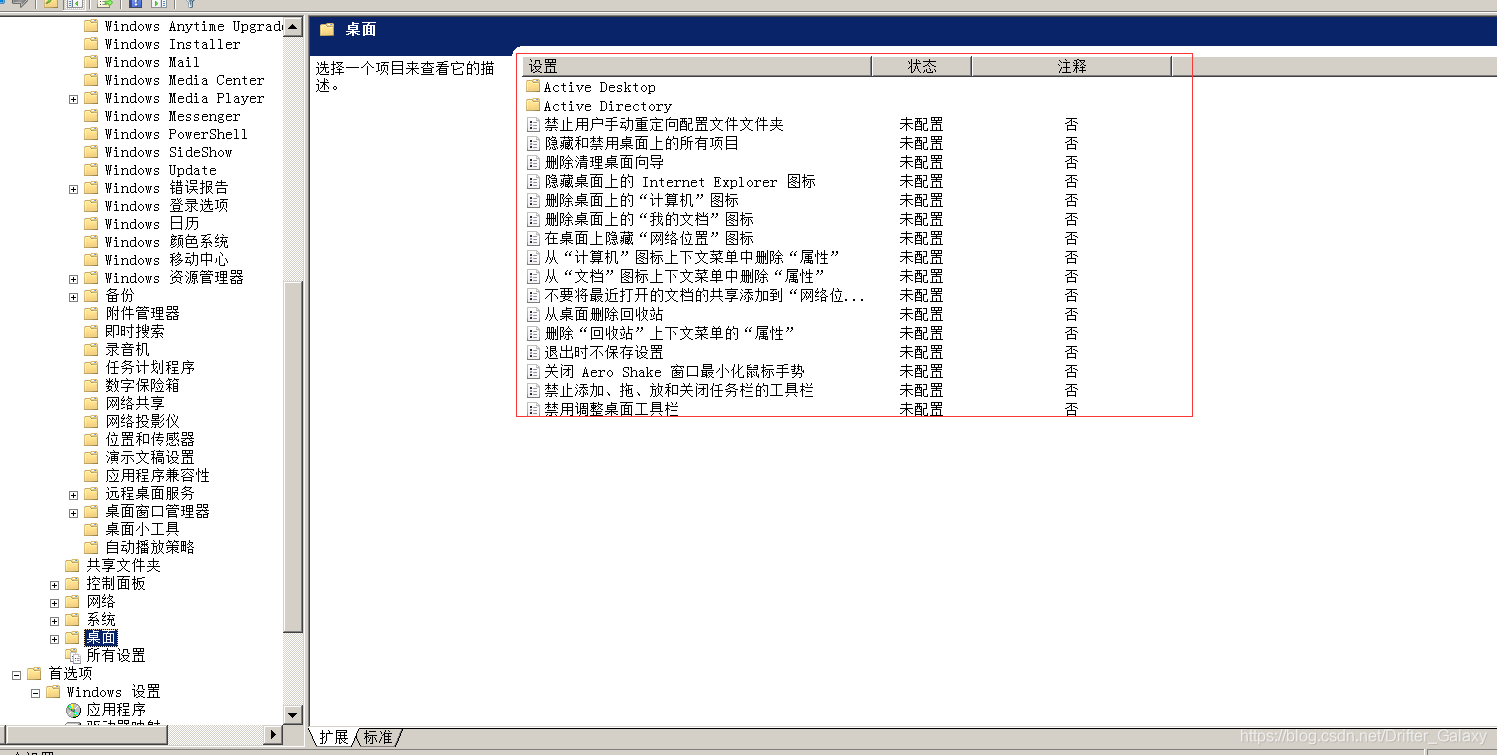
![]()
哦!设置之前记得先设置个共享文件夹存放图片pic。
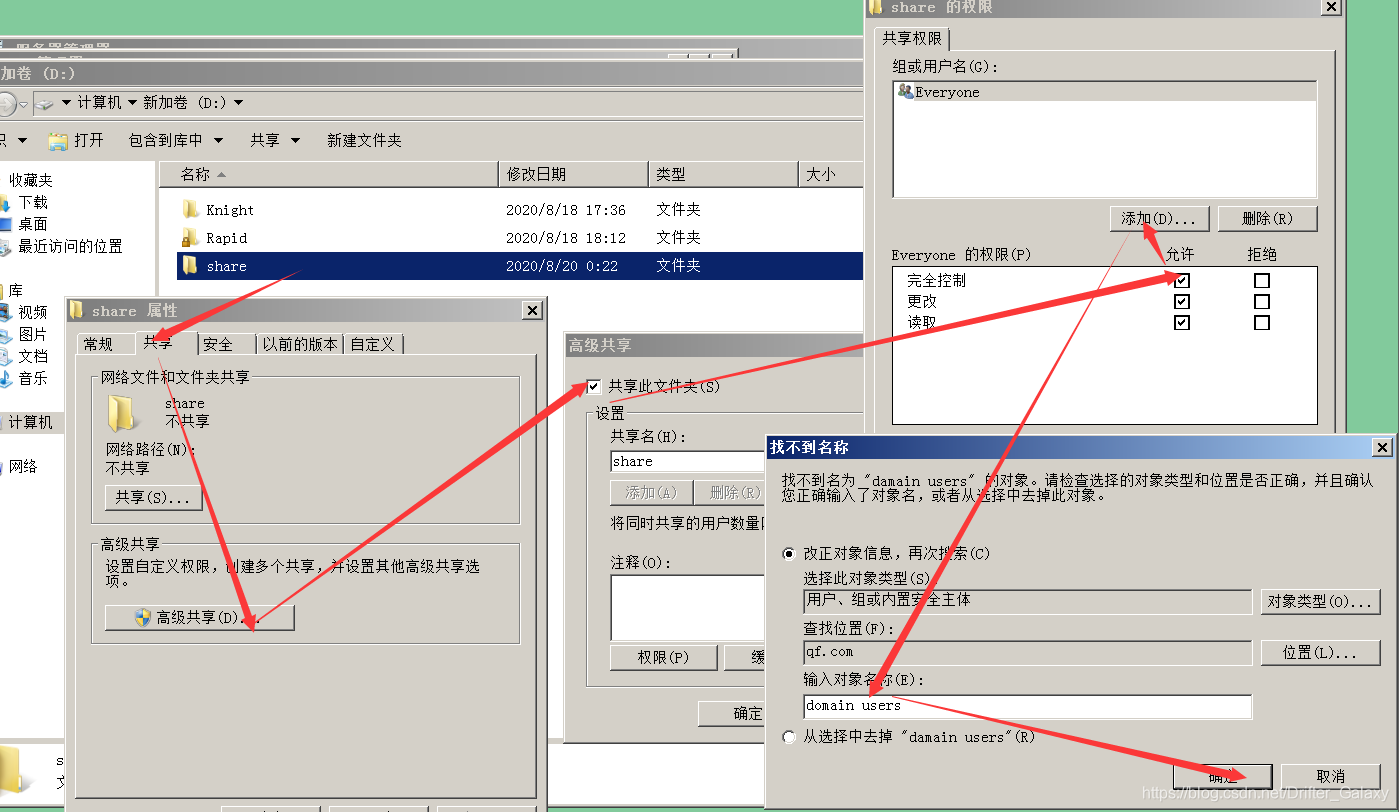

双击设置
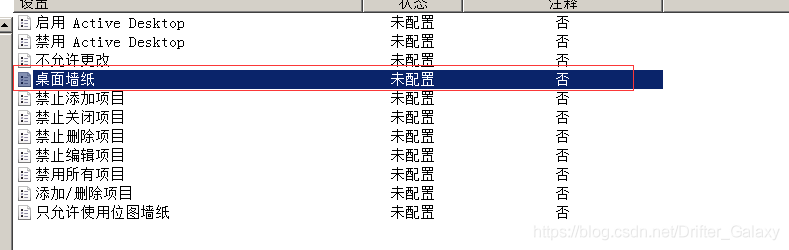
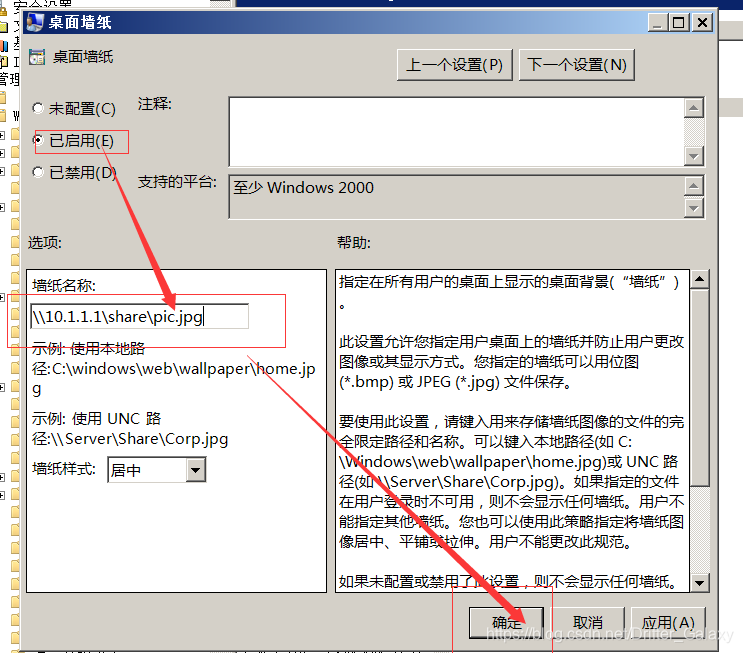
这时候组策略编辑器已编辑好了。组策略编辑器的效果顺序为L(local,本地)S(站点,可以忽略)D(domain。域)OU(组织单元)
用户配置已经配置好了,需要用户注销再登录才会生效。如果对计算机配置,需要计算机重启才可以生效。
现在登录win7可以i看到壁纸已经生效,不过虚拟机反应比较慢,可以在个性化里看到pic已经是壁纸了
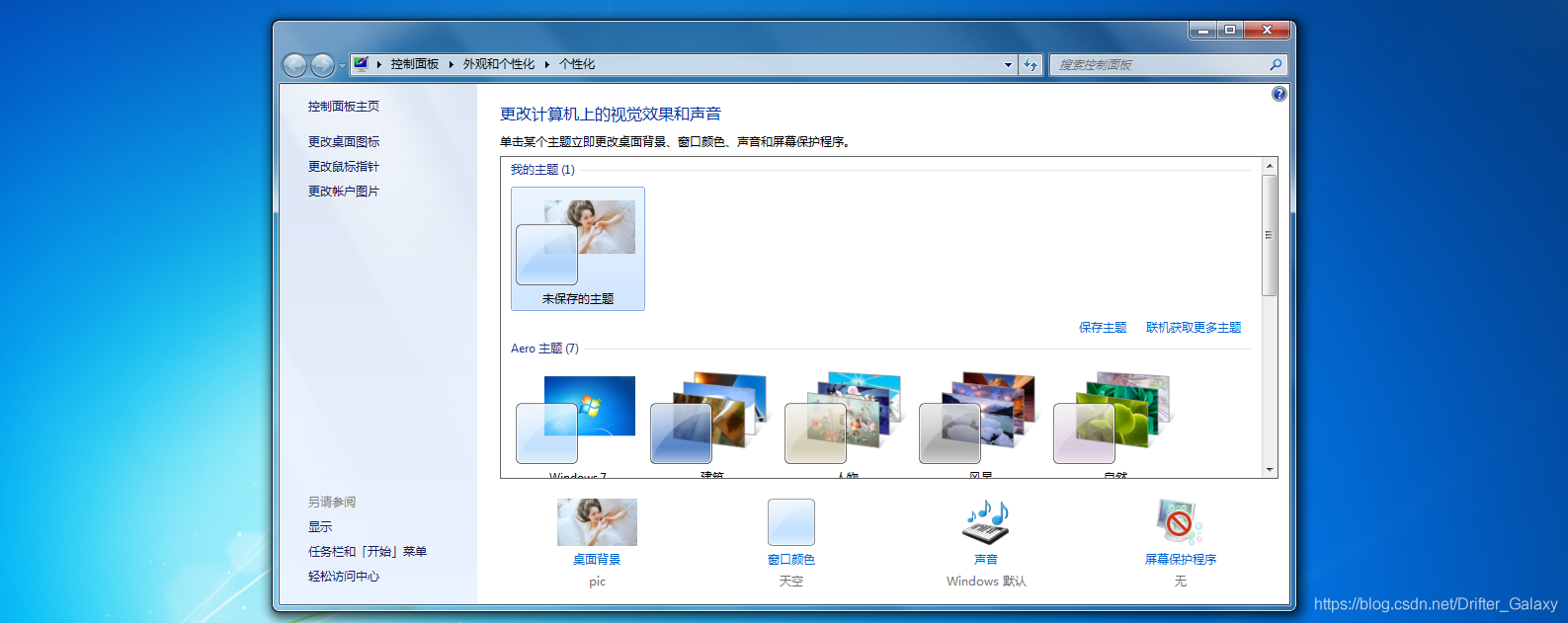
11)OU:组织单位
作用:用于归类域资源(域用户、域计算机、域组)
12)组策略:Group Policy = GPO
作用:通过组策略可以修改计算机的各种属性,如开始菜单、桌面背景、网络参数等。
***重点:组策略在域中,是基于OU来下发的!!
***组策略在域中下发后,用户的应用顺序是:LSDOU
***在应用过程中,如果出现冲突,后应用的生效!
****正常情况下:LSDOU顺序
上级OU: 桌面:aa 运行:删除
下级OU: 桌面:未配置 运行:不删除
下级OU用户结果:桌面:aa 运行:不删除
****下级OU设置了阻止继承:
上级OU: 桌面:aa 运行:删除
下级OU: 桌面:未配置 运行:不删除
下级OU用户结果: 桌面:未配置 运行:不删除
****上级设置了强制:
上级OU: 桌面:aa 运行:删除
下级OU: 桌面:未配置 运行:不删除
下级OU的用户结果: 桌面:aa 运行:删除
注意:当上级强制和下级阻止继承同时设置,强制生效!





















 1085
1085











 被折叠的 条评论
为什么被折叠?
被折叠的 条评论
为什么被折叠?








